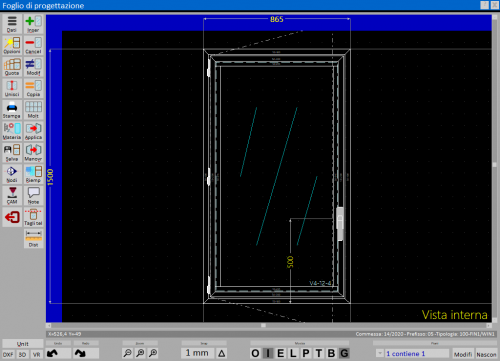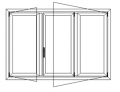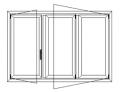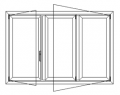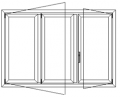Come cambiare i sensi di apertura
Da Opera Wiki.
(Differenze fra le revisioni)
| Riga 2: | Riga 2: | ||
{{NB|Per accedere a questo riquadro in Opera Gestione Commesse: dall'archivio tipologie, dopo aver selezionato una tipologia premere il pulsante [[Image:tastoprogettazione.png]]}} | {{NB|Per accedere a questo riquadro in Opera Gestione Commesse: dall'archivio tipologie, dopo aver selezionato una tipologia premere il pulsante [[Image:tastoprogettazione.png]]}} | ||
| - | + | Dopo aver creato la struttura, si prema il pulsante [[image:tastomanovra.png]]; il suo effetto sarà differente a seconda del numero di ante della struttura presente nel foglio | |
== 1 anta == | == 1 anta == | ||
| Riga 13: | Riga 13: | ||
| - | == 2 ante== verranno invertiti tutti i profili del nodo centrale, compresi gli accessori. | + | == 2 ante== |
| + | verranno invertiti tutti i profili del nodo centrale, compresi gli accessori. | ||
<gallery> | <gallery> | ||
| Riga 20: | Riga 21: | ||
</gallery> | </gallery> | ||
| - | == 3 ante== verrà presentata la richiesta seguente. | + | == 3 ante== |
| + | verrà presentata la richiesta seguente. | ||
[[File:manovranodo.png|400 px]] | [[File:manovranodo.png|400 px]] | ||
Versione delle 14:24, 16 nov 2010

Dopo aver creato la struttura, si prema il pulsante ![]() ; il suo effetto sarà differente a seconda del numero di ante della struttura presente nel foglio
; il suo effetto sarà differente a seconda del numero di ante della struttura presente nel foglio
1 anta
verranno invertiti i montanti, compresi gli accessori.
2 ante
verranno invertiti tutti i profili del nodo centrale, compresi gli accessori.
3 ante
verrà presentata la richiesta seguente.
Se si sceglierà ![]() , il programma scambierà tutti i profili del nodo relativo alla maniglia, compresi i loro accessori.
, il programma scambierà tutti i profili del nodo relativo alla maniglia, compresi i loro accessori.
Se si sceglierà ![]() , il programma scambierà la posizione delle ante semifisse e metterà l’anta apribile sul lato opposto.
, il programma scambierà la posizione delle ante semifisse e metterà l’anta apribile sul lato opposto.
Se si sceglierà ![]() , il programma invertirà il senso di apertura solo dell’anta dove è posizionata la maniglia.
, il programma invertirà il senso di apertura solo dell’anta dove è posizionata la maniglia.